Az iPhone Gmail levelezés konfigurálása (Google, Yandex, Mail.ru, Rambler, Ukr.net és Meta.ua
ElőzőAz e-mail beállítása iPhone-on és iPaden nem nehéz, ha postafiókja regisztrálva van az iCloud, a Google (Gmail), a Yahoo!, az AOL vagy az Outlook.com oldalon. Mindez a felhasználói adatok 4 mezőben történő bevitelében merül ki, a levelezőkliens minden mást maga intéz. De ha be kell állítania egy Mail.ru, Yandex, Rambler vagy Meta.ua postafiókot, akkor a helyzet némileg megváltozik.
Ma megmondjuk, hogyan állíthatja be a szabványos levelezőklienst (Mail) az iPhone-on az iOS rendszerbe telepített levelezőszolgáltatásokhoz (iCloud, Gmail, Yahoo!) és nem szabványos szolgáltatásokhoz, például a Yandex vagy a Mail.ru.
Tartalom:
A postafiók iOS-ben történő beállításához csatlakoztatnia kell iPhone-ját az internethez (elegendő a 3G kapcsolat, de jobb, ha nagy sebességű vezeték nélküli Wi-Fi hozzáférést használ). Igaz, erre nincs szükség, a levelezés offline módban konfigurálható, a fiók létrejön, de a felhasználónév és jelszó ellenőrzése a készülék internetre való csatlakoztatása után megtörténik.
A Gmail beállítása iPhone-on
A levelezés beállítása iPhone-on e-mail szolgáltatók számára (a továbbiakban „postafiók”) Gmail, Yahoo!, Outlook, AOL, Microsoft Exchange nem okoz gondot, a Mail kliens automatikusan meghatározza a bejövő és kimenő levelezőszerverek beállításait, elég csak 4 szövegmező kitöltéséhez:
- Név– üzenet küldésekor ennek a mezőnek az értéke jelenik meg a "Feladó" mezőben. Adja meg teljes nevét, hogy a címzettek könnyen azonosíthassák magukat.
- E-mail– e-mail cím.
- Jelszó– postafiók jelszava.
- Leírás– egy címke, amely a „Levelezés, névjegyek, naptárak” menüben jelenik meg. Ha több postafiókja van, használja az e-mail címet leírásként, hogy könnyebben azonosítsa a keresett rekordot.
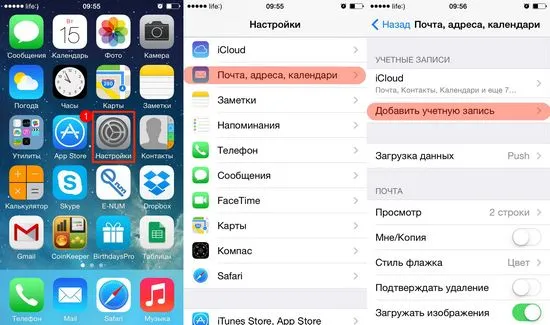
A Yandex levelezési beállításai az iPhone-on
Azokkal a „levelezőkkel” (e-mail szolgáltatókkal), amelyekhez a szabványos Mail.app levelezőkliens automatikusan tudja fogadni a beállításokat, nincs probléma, deHa ez a Yandex, a Mail.ru vagy a Rambler, akkor mélyebbre kell ásnia.
Megtalálhatja őket a Google Yandex keresőjével vagy bármely más keresőmotor segítségével, vagy használhat egy speciális keresőt az Apple webhelyén.
Keresse meg a Yandex levelezési beállításait iPhone és iPad készüléken
Miután megtalálta a szerverbeállításokat, be kell írni azokat a megfelelő mezőkbe:
Miután az összes kötelező mezőtmegfelelően kitöltötte, érintse meg a „ Next” gombot. Az adatok ellenőrzése után érintse meg a „ Save” gombot az „ IMAP” ablakban. A Yandex-mail fiók mentésre kerül, és elérhető lesz a "Levelezés, kapcsolatok, naptárak" mappában.
Videós utasítások a Yandex levelezés beállításához iPaden
Speciális e-mail beállítások az iOS rendszerben
Rugalmasabban állíthatja be e-mail fiókját iPhone-ján vagy iPadjén. A oldalon Levelezés, névjegyek, naptárak -> Fióknév -> Ezenkívülbeállíthatja:
Amint azt már megjegyeztük, az Apple Mail beállítások keresése nem ad pozitív eredményeket néhány levelezési szolgáltatás esetében, nevezetesen: Rambler, Meta.ua, Ukr.net. Az Ön kényelme érdekében megadjuk a szükséges beállításokat.
Turista
Számla típusa: POP
Bejövő levelek szervere:
Csomópont neve: pop.rambler.ru
Felhasználónév: email cím (teljes)
Jelszó: Email jelszó
Kimenő levelek szervere:
Csomópont neve: smtp.rambler.ru
Felhasználónév: email cím
Jelszó: Email jelszó
Mail.ru
Számla típusa: IMAP
Bejövő levelek szervere:
Csomópont neve: imap.mail.ru
Felhasználónév: email címlevél (teljes)
Jelszó: Email jelszó
Kimenő levelek szervere:
Csomópont neve: smtp.mail.ru
Felhasználónév: email cím (teljes)
Jelszó: Email jelszó
Fiókbeállítások (Mail, névjegyek, naptárak – Mail.ru fiók –> További):
SSL: használatabeleértve
Szerver port: 993
Kimenő levelek szervere (Mail, névjegyek, naptárak -> Mail.ru fiók -> Kimenő levelek szervere (SMTP) -> Elsődleges szerver (smtp.mail.ru)")
SSL: használatabeleértve
Szerver port: 465
Ukr.net
Számla típusa: POP
Bejövő levelek szervere:
Csomópont neve: pop3.ukr.net
Felhasználónév: email cím (teljes)
Jelszó: Email jelszó
Kimenő levelek szervere:
Csomópont neve: smtp.ukr.net
Felhasználónév: email cím (teljes)
Jelszó: Email jelszó
Fiókbeállítások (Mail, névjegyek, naptárak – Ukr.net fiók –> További):
SSL: használatakikapcsolt
Szerver port: 110
Kimenő levelek szervere (Mail, névjegyek, naptárak -> Ukr.net fiók -> Kimenő levelek szervere (SMTP) -> Elsődleges szerver (smtp.ukr.net)")
SSL: használatakikapcsolt
Szerver port: 465
Meta.ua
Számla típusa: POP
Bejövő levelek szervere:
Csomópont neve: pop.meta.ua
Felhasználónév: email cím (teljes)
Jelszó: Email jelszó
Kimenő levelek szervere:
Csomópont neve: smtp.meta.ua
Felhasználónév: email cím (teljes)
Jelszó: Email jelszó
Fiókbeállítások (Mail, névjegyek, naptárak – Meta.ua fiók –> További):
SSL: használatakikapcsolt
Szerver port: 110
Kimenő levelek szervere (Mail, névjegyek, naptárak -> Mail.ru fiók -> Kimenő levelek szervere (SMTP) -> Elsődleges szerver (smtp.meta.ua)")
SSL: használatakikapcsolt
Szerver port: 465
A POP3 protokoll feloldása a Meta.ua webhelyen
Miután beállította e-mail fiókjait, közvetlenül elérheti e-mailjeit iPhone készülékéről a világ bármely pontjáról a szabványos Mail.app kliensen keresztül. Minden módosítás automatikusan szinkronizálva lesz a levelezőszerverekkel.
Megjegyzés:Az e-mail fiókok nem kerülnek átvitelre harmadik féltől származó levelezőkliensekbe iOS rendszeren (Gmail a Google-tól, MailBox a Dropboxtól), és ezekben a kliensekben külön be kell állítania a levelezést.
Hogyan lehet törölni egy e-mail fiókot iPhone-on
Néhány érintés elegendő egy fiók törléséhez:
Figyelem:Kérjük, vegye figyelembe, hogy ha a fiókbeállításokban a Mail mellett a Névjegyek, a Naptár és a Jegyzetek szinkronizálása is engedélyezve volt, akkor a fiók iPhone készülékről való törlésekor minden vele szinkronizált adat törlődik.
Amint látja, nincs semmi bonyolult az e-mail beállításában iPhone-on vagy iPaden, bár van néhány finomság a posztszovjet térből származó e-mail szolgáltatók számára.
Szerencsére az iPhone-on csak egyszer kell beállítani a levelezést, majd az iTunesban vagy az iCloudban biztonsági másolatot készíteni, hogy az adatok visszaállítása után a készülék flashelése vagy frissítése során a postafiók visszaálljon.
Ha nehézségei vannak a telepítési folyamat során, vagy beállításokra van szüksége egy adott "levelezőhöz", írja meg a megjegyzésekben, mi biztosan segítünk.
KövetkezőOlvassa el továbbá:
- Az új Apple iPhone 5SE
- Elfelejtett jelszó iPhone 6-on
- iPhone szoftverfrissítések, a frissítések megelőzése, leállítása és blokkolása, az iOS frissítések eltávolítása iPhone és iPad készüléken
- Az álomkönyv a levelezésről álmodott egy álomban, mi a levelezés álma
- iCloud mail, hogyan regisztrálhat icloud.com e-mail címet iPhone-iPad, Mac és Windows rendszeren